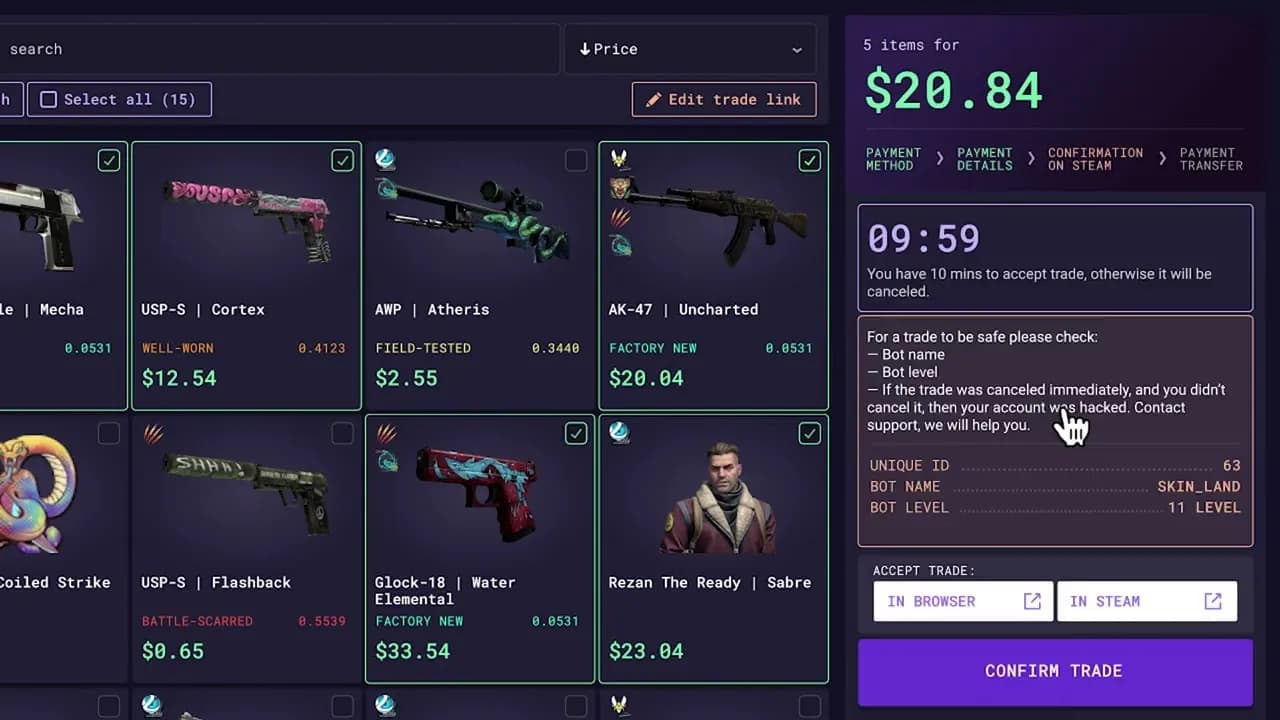W tym artykule przedstawimy szczegółowy przewodnik, który pomoże Ci w ustawieniu skina w Minecraft, zarówno w wersji Java, jak i Bedrock. Dowiesz się, jak przesyłać nowe skiny, jakie formaty są odpowiednie oraz jak unikać najczęstszych błędów, które mogą się pojawić podczas zmiany skina.
Najważniejsze informacje:
- Logowanie na konto Minecraft jest pierwszym krokiem do zmiany skina.
- Skórki powinny być w formacie PNG i mieć odpowiednie wymiary, np. 64x64 lub 64x32 pikseli.
- W Minecraft Java Edition skiny można zmieniać przez launcher, a gracze mogą wybierać między modelami Classic i Slim.
- W Minecraft Bedrock Edition zmiana skina odbywa się bezpośrednio w grze przez zakładkę Przebieralnia.
- W przypadku problemów z przesyłaniem skina, warto znać najczęstsze błędy i sposoby ich rozwiązania.
Jak zmienić skina w Minecraft: Prosty przewodnik krok po kroku
Aby zmienić skina w Minecraft, najpierw musisz zalogować się na swoje konto na oficjalnej stronie gry, minecraft.net. Po zalogowaniu, przejdź do sekcji „Profil” lub „Profile”, gdzie znajdziesz opcję zmiany skina. To właśnie w tym miejscu możesz zarządzać swoim wyglądem w grze. Upewnij się, że masz wcześniej pobrany plik PNG ze skórką, ponieważ będzie on potrzebny do następnego kroku.
Po przejściu do sekcji profilu, kliknij przycisk „Przeglądaj” lub „Browse”, aby wybrać plik skina z twojego komputera. Następnie kliknij „Prześlij” lub „Upload”, aby załadować nowy skin. Pamiętaj, że w niektórych przypadkach może być konieczne ponowne uruchomienie gry, aby nowe ustawienia zostały zastosowane i skin stał się widoczny w grze.
Jak zalogować się na konto Minecraft i przejść do profilu
Logowanie na konto Minecraft jest bardzo proste. Wystarczy, że odwiedzisz stronę minecraft.net i klikniesz przycisk „Zaloguj się”. Wprowadź swoje dane logowania, takie jak adres e-mail oraz hasło. Po udanym logowaniu, znajdziesz się w swoim profilu, gdzie możesz zarządzać swoimi ustawieniami i skinami. To kluczowy krok, aby móc zmieniać skórki w grze.
Jak przesłać nowego skina w Minecraft: Wybór pliku PNG
Aby ustawić nowego skina w Minecraft, musisz najpierw wybrać odpowiedni plik skina, który chcesz przesłać. Ważne jest, aby plik był w formacie PNG, ponieważ inne formaty mogą nie być akceptowane przez system. Po zalogowaniu się na swoje konto i przejściu do sekcji profilu, kliknij przycisk „Przeglądaj” lub „Browse”, aby znaleźć plik na swoim komputerze. Upewnij się, że wybrany plik ma odpowiednie wymiary – najlepiej 64x64 lub 64x32 pikseli – aby uniknąć problemów z wyświetlaniem w grze. Na koniec kliknij „Prześlij” lub „Upload”, aby załadować nowy skin.
- Plik skina musi być w formacie PNG.
- Wymiary skina powinny wynosić 64x64 lub 64x32 pikseli.
- Skórki powinny być odpowiednio nazwane, aby uniknąć zamieszania.
Jak dostosować skina w Minecraft Java Edition: Opcje dla graczy
W Minecraft Java Edition gracze mają wiele opcji personalizacji skina, co pozwala na wyrażenie swojej indywidualności. Możesz wybierać spośród różnych skór, które są dostępne w internecie, lub tworzyć własne skórki za pomocą programów graficznych. Dostosowanie skina nie tylko dodaje osobistego charakteru, ale także pozwala na lepsze wczucie się w postać w grze. Warto również pamiętać, że niektóre skórki mogą być bardziej odpowiednie dla różnych modeli postaci, takich jak Classic czy Slim, co wpływa na ogólny wygląd w grze.
Jak zmieniać skiny w launcherze Minecraft Java: Wskazówki i triki
Zmiana skina w launcherze Minecraft Java jest prostym procesem, który pozwala na łatwą personalizację postaci. Aby to zrobić, uruchom launcher i zaloguj się na swoje konto. Następnie przejdź do zakładki „Skórki” (Skins), gdzie możesz zobaczyć aktualnie używaną skórkę oraz opcje dodawania nowych. Pamiętaj, aby przed przesłaniem nowego skina upewnić się, że plik jest w odpowiednim formacie i ma właściwe wymiary. Korzystaj z opcji „Podgląd”, aby zobaczyć, jak nowa skórka będzie wyglądać w grze przed jej zatwierdzeniem.
Jak wybrać model postaci w Minecraft Java: Classic vs Slim
W Minecraft Java Edition gracze mają do wyboru dwa modele postaci: Classic i Slim. Model Classic ma szersze ramiona i jest bardziej tradycyjny, co sprawia, że skórki zaprojektowane dla tego modelu będą wyglądać bardziej klasycznie. Z kolei model Slim jest węższy i bardziej nowoczesny, co pozwala na lepsze dopasowanie do niektórych skór. Wybór między tymi modelami zależy od osobistych preferencji oraz od tego, jaką skórkę chcesz użyć. Ważne, aby pamiętać, że nie wszystkie skórki będą wyglądać dobrze na obu modelach, dlatego warto przetestować kilka różnych opcji.
| Model | Charakterystyka | Przykłady skór |
|---|---|---|
| Classic | Szersze ramiona, tradycyjny wygląd | Steve, Alex |
| Slim | Węższe ramiona, nowoczesny wygląd | Skórki z anime, stylizowane postacie |
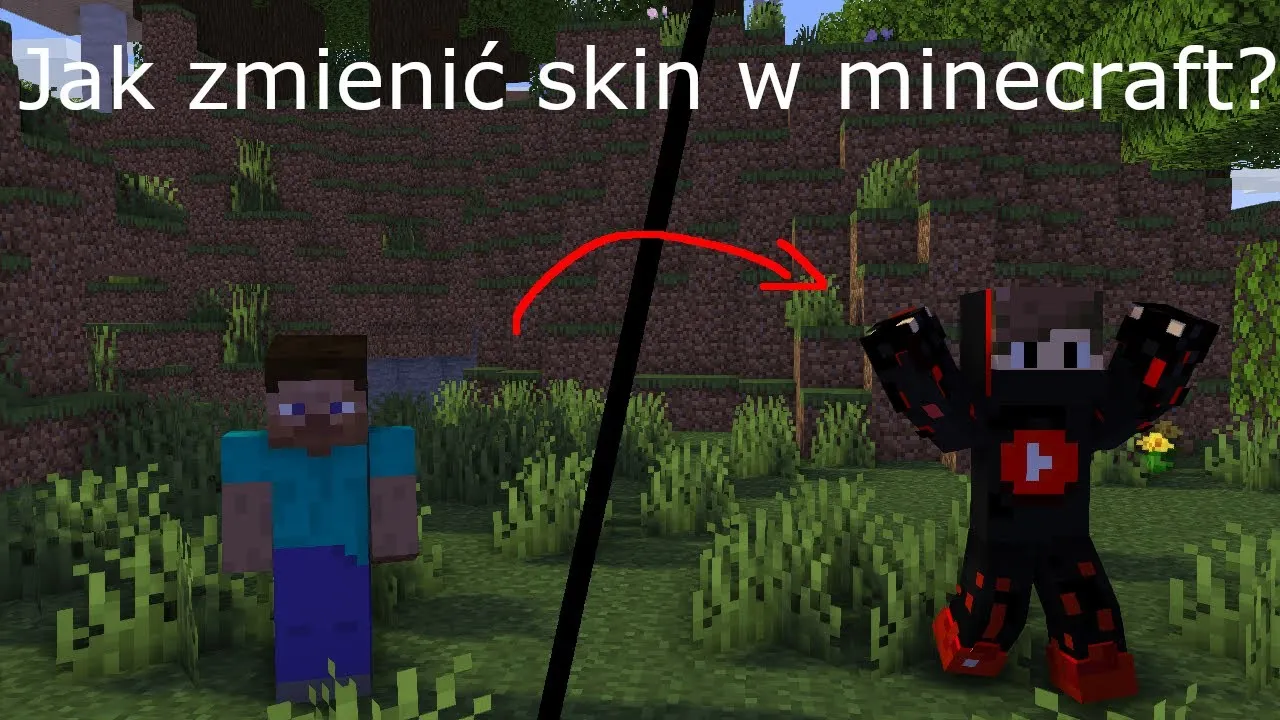
Jak zmieniać skina w Minecraft Bedrock Edition: Wygodne metody
W Minecraft Bedrock Edition zmiana skina jest prostym procesem, który można wykonać bezpośrednio w grze. Aby to zrobić, przejdź do menu głównego i wybierz opcję „Ustawienia”. Następnie znajdź sekcję „Wygląd” i kliknij na nią, aby zobaczyć dostępne skórki. Możesz wybierać spośród predefiniowanych skór lub dodać własne, klikając przycisk „Zarządzaj skórkami”. Po dokonaniu wyboru nowego skina, zatwierdź zmiany, a nowy wygląd będzie od razu widoczny w grze.
Jak używać zakładki Przebieralnia w Minecraft Bedrock
Zakładka „Przebieralnia” w Minecraft Bedrock to intuicyjne narzędzie, które pozwala na łatwe dostosowanie wyglądu postaci. Aby z niej skorzystać, wejdź do gry i otwórz menu „Przebieralnia”, które znajduje się w sekcji „Wygląd”. W tej zakładce możesz przeglądać dostępne skórki, a także dodawać nowe, przesyłając pliki ze swojego urządzenia. Przebieralnia umożliwia szybkie podglądanie, jak wybrana skórka będzie prezentować się w grze, co ułatwia decyzję o wyborze najlepszego wyglądu dla twojej postaci. Po dokonaniu wyboru wystarczy zapisać zmiany, aby nowa skórka była aktywna.
Jak unikać problemów z formatem skina w Minecraft Bedrock
Podczas używania skór w Minecraft Bedrock, gracze mogą napotkać różne problemy związane z formatem plików. Najczęstszym błędem jest używanie niewłaściwego formatu, ponieważ skórki muszą być w formacie PNG, aby działały poprawnie. Innym istotnym aspektem jest upewnienie się, że plik ma odpowiednie wymiary, najlepiej 64x64 lub 64x32 pikseli. Zbyt duże lub zbyt małe skórki mogą nie być wyświetlane w grze, co prowadzi do frustracji. Aby uniknąć tych problemów, zawsze sprawdzaj specyfikacje skórki przed jej przesłaniem.
Jak tworzyć własne skórki do Minecraft: Przewodnik dla kreatywnych
Tworzenie własnych skór w Minecraft to doskonały sposób na wyrażenie swojej kreatywności i indywidualności w grze. Możesz użyć programów graficznych, takich jak GIMP lub Photoshop, aby zaprojektować unikalne skórki, które odzwierciedlają Twój styl. Warto również korzystać z dostępnych szablonów, które ułatwiają proces tworzenia, ponieważ pokazują, jak dokładnie powinny być rozmieszczone różne elementy na skórce. Po stworzeniu skórki, upewnij się, że jest ona zgodna z wymaganiami dotyczącymi formatu i wymiarów, aby uniknąć problemów podczas przesyłania.
W przyszłości warto śledzić trendy w świecie Minecraft, ponieważ nowe aktualizacje mogą wprowadzać innowacje w zakresie personalizacji postaci. Uczestnictwo w społeczności graczy, na przykład na platformach takich jak Reddit czy Discord, może dostarczyć inspiracji i pomysłów na nowe skórki, a także umożliwić wymianę doświadczeń z innymi kreatywnymi twórcami. Dzięki temu możesz nie tylko rozwijać swoje umiejętności, ale również stać się częścią większej społeczności, która dzieli się pasją do gry.